苹果电脑如何录屏幕视频带声音?
有用户反映自己使用苹果电脑自带的录音工具录音没有带声音,不知道苹果电脑录屏带声音怎么弄,首先我们就打开苹果电脑的启动台,再打开QuickTime p 选项,右键点击选项,在弹出的菜单选择新建屏幕录制,点击开始录制的同时开启麦克风即可,这样我们录制的东西就会带声音了。
苹果电脑如何录屏幕视频带声音?
1、首先打开“启动台”中的“其他”。

2、接着打开其中的“QuickTime p ”。
3、打开后,右键选项,选择“新建屏幕录制”。
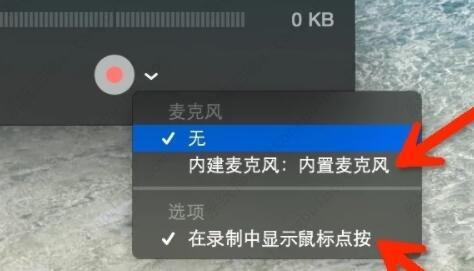
4、开启录制后,点击红点旁边的小箭头,选择想要使用的麦克风。
5、选择后,点击中间的红圈,就可以开始录制了。
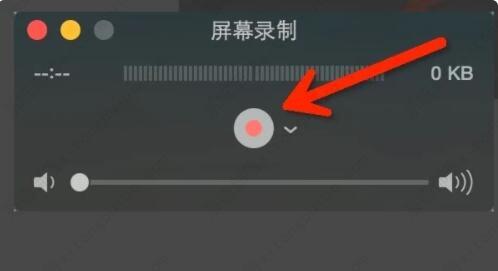
6、录制完成后,点击顶部“方块”,停止录制就能录制带声音的视频了。
相关文章
- 苹果iOS 16.4正式发布,带来一大波更新,有你期待的吗!
- 苹果mac怎么恢复出厂设置?mac恢复出厂设置的2种方法
- mac连上wifi却上不了网?网络没问题但mac无法上网的四种解决办法
- 苹果电脑的剪切板在哪里打开?苹果电脑剪切板打开教程
- 苹果电脑屏幕键盘怎么打开?苹果电脑屏幕键盘打开教程
- 苹果电脑怎么进入安全模式?苹果电脑安全模式进入教程
- 苹果电脑如何设置文件默认打开方式?
- mac系统怎么测网速?苹果电脑怎么测试网速
- 苹果系统登两个微信怎么弄?mac系统双开微信的方法教程
- mac电脑如何切换双系统?苹果双系统切换操作流程
- 苹果电脑双系统切换系统怎么操作?mac电脑双系统怎么切换系统
- 苹果电脑如何装win10系统教程?苹果电脑装windows10系统方法
- 苹果电脑快捷键大全表格 Mac快捷键大全
- 苹果ipad怎样快速截图?ipad快速截屏的方法
- 苹果电脑,删除键如何长按全部删除?
- mac截图快捷键怎么改?苹果mac截图快捷键怎么设置方法







